この関数について
csvデータをExcelで開いてみると文字化けしていた。それで初めて文字コードについて調べた人は多いかと思います。システムに取り込むためのデータは文字コードが「Shift-JIS」よりも「UTF-8」を指定されることが経験上多いです。ExcelVBA(マクロ)を使用してcsvファイルの加工するとき、この関数は文字列データをUTF-8形式のテキストファイルとして出力(保存)することができます。
関数コピペ ~コードをクリックするだけでコピー完了!~
使い方 ①引数
■第1引数:taget_string
テキストファイルとした保存したい文字列をString型で指定します。
■第2引数:save_path
保存先のファイルの絶対パスをもString型で指定します。
■第3引数:over_write
保存先のファイルが既に存在する場合、上書きするか、エラーとするかをBoolean型で指定します。True ・・・ 上書きする False ・・・ エラー 指定しない場合、Trueを渡したものとみなします。
使い方 ②戻り値
保存の成否をBoolean型で返します。True ・・・ 成功 False ・・・ 失敗
サンプルコード(クリックでコピー)
拡張子の指定
初心者向けの説明ですが、サンプルコードではテキストファイルを「.txt」の拡張子(ウィンドウズのテキストドキュメント)で保存しています。取引先とのデータのやりとりや、システムに取り込むファイル形式はcsvであることは多いです。保存するときのファイル形式を変更したい場合は、第2引数の絶対パスの最後(拡張子)を「.txt」から「.csv」などに変更します。
【結果】文字列をテキストファイルとして保存できました
上記サンプルコードを実行すると、マクロファイルと同じ階層に「Test_WriteTextInUTF8.txt」というテキストファイルが保存されます。サクラエディタで開くと文字コードが「UTF-8」となっていることがわかります。

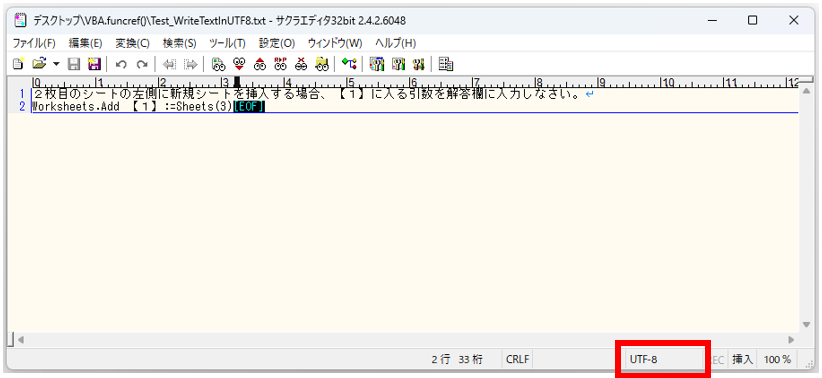
関数リファレンスにはコピペで使用可能な便利関数を多数掲載!
関数リファレンスでは私が開発の中で必要になったコード部品を汎用化・関数化して公開しています。この記事で紹介した関数以外にもコピペで利用できる関数を多数用意しています。検索窓から必要な機能を検索してみましょう!解説記事も続々公開中。
当サイトで公開している関数はすべて下記ライセンスのもとで配布しています。 Copyright (c) 2024 VBA.funcref Released under the MIT license



Comment